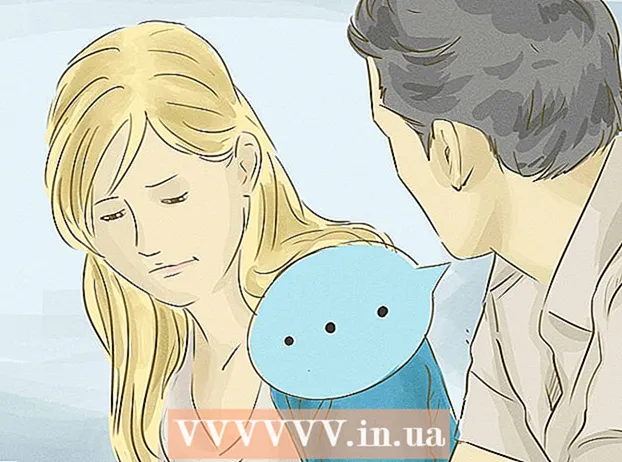Автор:
Robert Simon
Дата На Създаване:
15 Юни 2021
Дата На Актуализиране:
1 Юли 2024

Съдържание
iTunes е програма за библиотека и синхронизиране, предназначена за използване с iOS устройства като iPhone, iPad и iPod. Можете бързо да синхронизирате съдържание с вашето iOS устройство, като използвате Windows или OS X. Свързването на вашето устройство с iTunes ви позволява лесно да добавяте музика, филми и др.
Стъпки
Част 1 от 2: Свързване на устройства
Уверете се, че iTunes е актуализиран до последната версия. Ако iTunes в момента е инсталиран на по-стара версия, може да имате проблеми с връзката. Актуализирането на iTunes е напълно безплатно, но изисква интернет връзка, за да изтеглите текущата последна версия.
- Windows - Щракнете Помогне (Помощ) → Провери за актуализации (Провери за актуализации)
- OS X - Щракнете iTunes → Провери за актуализации

Свържете устройството чрез USB порт. Използвайте USB кабела, предоставен с вашия iPod, iPad или iPhone, за да се свържете с USB порта на вашия компютър. Включете в порта директно на компютъра; Ако включите USB хъб (използван за добавяне на някои USB портове към компютъра, така че потребителите да могат да използват повече периферни устройства), няма да има достатъчно капацитет.- iTunes поддържа редица MP3 плейъри, различни от iOS устройства. В някои случаи няма да можете да синхронизирате всичките си музикални файлове с устройство, което не работи с операционната система iOS.

Инсталирайте устройството. Програмата ще ви подкани да инсталирате устройството, свързано към iTunes за първи път. Налични са ви две опции, а именно „Настройка като нова“ или „Възстановяване от резервно копие“. Дори ако сте използвали телефона си преди да се свържете с iTunes, пак трябва да изберете „Настройка като нова“. Докато изтрива цялото съдържание, програмата ще поиска да въведете име за устройството.
Изберете устройство. Името на устройството ще се появи в лявата лента, под заглавието „Устройства“. Ако не виждате лентата на устройството, щракнете върху Изглед (Преглед) → Скриване на страничната лента (Скрийте лентата на дисплея).- Ако устройството не се показва в iTunes, ще трябва да го поставите в режим на възстановяване.
Част 2 от 2: Синхронизиране на съдържание
Добавете файлове към iTunes библиотеката. За да добавите файлове към устройството, трябва да ги добавите към вашата iTunes библиотека. Можете да добавяте музика, снимки, филми, приложения, подкасти, телевизионни предавания и книги. Вижте това ръководство за подробни инструкции за добавяне на файлове във вашата библиотека.
- Цялото съдържание, закупено от магазина на iTunes, ще бъде добавено към библиотеката автоматично.
Изберете какво искате да синхронизирате. Изберете вашето устройство от лявата странична лента. Трябва да видите ред карти да се показват в горната част на екрана, показващи различни видове съдържание, което да добавите към вашето устройство. Плъзнете през маркерите и изберете какво искате да добавите към вашето устройство.
- Можете да добавите цялото съдържание или конкретни файлове, които харесвате.
- Наличният капацитет е показан в долната част на екрана. Когато добавите файл за синхронизиране, лентата се запълва.
Щракнете върху раздела „Резюме“ и след това щракнете върху Синхронизиране (Синхронизиране) в долната част на прозореца. iTunes ще започне да копира съдържанието, което искате да синхронизирате, на вашето устройство. Файловете в устройството, които не присъстват в iTunes, ще бъдат изтрити.
- Можете да проследявате синхронизирането в горната част на прозореца на iTunes.
Изключете устройството. След като синхронизирането завърши, щракнете с десния бутон върху вашето устройство в левия прозорец и изберете Изхвърлете (Теглене). Това ви позволява безопасно да изключите устройството. Ако не е избрано Изхвърлете Преди да прекратите връзката, рискувате да повредите данните си, въпреки че вероятността не е голяма.
Архивиране на устройство. iTunes ви позволява да направите резервно копие на вашето iOS устройство, в случай че нещо се обърка. За да направите резервно копие на вашето устройство, изберете името на устройството в левия прозорец, щракнете върху раздела Резюме и отидете до раздела Архиви. Изберете къде искате да направите резервно копие на файла (на вашия компютър или iCloud) и след това щракнете върху Архивиране сега.
- Архивирането в iCloud ще съхранява само важни настройки. Междувременно, ако решите да направите резервно копие на вашия компютър, всички файлове ще се съхраняват на вашия компютър.